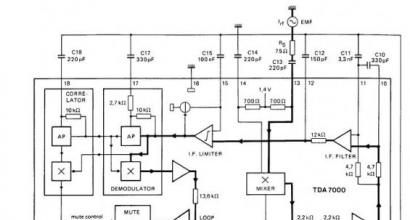Установка блокировщика рекламы ABP для Яндекс Браузера. Блокировщик рекламы для яндекс браузера Блокировка рекламы в браузере дополнение
Не знаю как Вы, но я недавно начал пользоваться Яндекс браузером . У меня просто руки не доходили, посидеть, протестировать его. Результатами вообще доволен, довольно таки шустрый и проблем в использованием нету. Читал документацию, да и вообще отзывы на форумах, в многом согласен, что копия Google Chrome. Но все же Yandex пошел на такой шаг, а так как люди им пользуются, то проблема рекламы как всегда остается актуальной.
Ладно, не буду тянуть, по заглавию Вы наверное уже поняли, что сегодня будем говорить о том,
Для начала выделим способы которые могут нам помочь:
- Блокировка и защита от фишинга и вредоносных программ.
- Использование дополнения Adblock.
- Использование дополнения Adguard, для блокировки всплывающих окон, баннеров и разного рода назойливых элементов.
Переходив к просмотру видео, где показано использование данных методов:
Для начала нужно перейти в сам браузер. После этого в правом верхнем углу находим кнопку “Настройка браузера Яндекс”. Нажимаем на нее и в выпадающем списке выбираем “Настройки”.

После того как зашли в настройки ищем пункт защита личных данных и ставим галочку “Включить защиту от фишинга и вредоносных программ”. Бывает, что эта галочка стоит по умолчанию, это хорошо.

Для того что бы не замедлялась робота вашего компьютера, Вам теперь необходимо блокировать флеш-баннеры и видео рекламу. Переходим в настройки, как уже было описано выше и находим вкладку дополнения. В дополнениях ищем такое название как “Блокировка Флеш-баннеров и видео” и нажимаем включить.

Тепеьр обозреватель работает на полную и может полностью осуществлять блокировку. В некоторых случаях и этого способа хватает с головой. Первый возможный способ по защите от рекламы, мы использовали. Переходим к следующему.
Использование дополнения Adblock
Если Вы захотите использовать это дополнения, то я рекомендую отключить дополнение “Блокировка Флеш-баннеров и видео”, про которое писалось выше.
Что бы полностью ознакомится с Adblock и как его установить на Yandex браузер перейдите на статью: . Специально, что бы здесь не было много писанины выделил полную статью под все браузеры.
Использование дополнения Adguard, для блокировки всплывающих окон, баннеров и разного рода назойливых элементов
Вот мы и добрались к третьему способу, как можно убрать рекламу в Yandex browser . В интернете про это дополнение, можно найти много чего интересного. Можно скачать как дополнение, так и установить целую программу. По этому способу, а именно как , я написал целую объемную стать. Которую рекомендую просмотреть и ознакомится
Так как интернет прочно вошел в нашу жизнь, так и реклама вошла в интернет. Реклама — это двигатель продаж, торговли, поэтому ее очень много и она разнообразна. Поскольку много назойливой, вирусной рекламы, то приходится искать способы для борьбы с ней. И сегодня мы такие способы рассмотрели и разобрались как убрать рекламу в Яндекс браузере.
А Вам реклама не надоела в браузерах? Если надоела, то вы попали именно туда куда нужно. В наше время реклама занимает большой рынок, и самим компаниям разработчикам поисковых систем выгодно, что бы ее было много. Больше рекламы, соответственно больше денег в кармане. Но реклама должна быть качественной и сегодня мы будем разбираться, что нужно для блокировки рекламы в современных браузерах, таких как:
- Google Chrome разработка компании Google;
- Firefox разработка компании Mozilla;
- Internet Explorer разработка компании Microsoft;
- Safari разработка компании Apple;
- Yandex Browser разработка компании Yandex;
- Opera разработка компании Opera Software;
Для этих целей будем использовать довольно таки известное расширение (плагин) для браузеров Adblock или Adblock Plus, наверное лучший блокировщик рекламы.
Adblock (Adblock Plus) — это так я уже сказал расширение (плагин) для браузеров, который необходим для блокировки рекламы: всплывающих окон, рекламных баннеров или назойливых элементов, которые мешают нормально пользоваться сайтов.
Мы рассмотрим как устанавливать и настраивать, это расширение для всех выше перечисленных браузеров. Поэтому предлагаю выделить главные вопросы:
Переходим к просмотру видео установки Adblock Plus:
Теперь по порядку разбираем, все эти вопросы. Работы много, информации много, поэтому читайте внимательно.
Установка и настройка Adblock для блокировки рекламы в Google Chrome.
Для начала открываем данный браузер, в правом верхнем углу нажимаем “Настройка и управление Google Chrome ”, в выпадающем списке нажимаем на пункт “Настройка ”.


Теперь Вас перекинет на страницу интернет-магазина расширений от Google. Здесь в поисковой строке прописываем Adblock и нажимаем “Enter ”. В появимшевся списке выбираем наше приложение и нажимаем кнопку “Бесплатно ”. В всплывающем окне, если будет нажимаем “Добавить ”.

После проделанных шагов, расширение установится в вашем браузере и можно будет увидеть иконку приложения вверху справа.

Нажимаем правой кнопкой мыши на иконку и выбираем “Настройки ”. На вкладке “Общая ” ничего не меняем, переходим на вкладку “Списки фильтров ” и ставим галочку “Защита от вредоносных программ ”, остальное оставляем без изменений.

Можете посмотреть все вкладки и выбрать настройки которые могут Вам подойти, я же привел пример стандартной настройки, которою пользуюсь сам.
Теперь расширение работает и при появлении рекламы на страницах сайта, она будет блокироваться. Количество заблокированной рекламы, можно увидеть возле значка, квадратик с цифрой.

Установка Adblock Plus аналогична. Переходим к настройке следующего браузера.
Установка и настройка Adblock Plus для блокировки рекламы в Mozilla Firefox.
Все шаги почти идентичны тем, что мы описывали для Google Chrome. Для начала открываем браузер Mozilla Firefox, находим в левом углу кнопку “Открыть меню ”, ищем пункт “Дополнения ” и нажимаем на него.

Теперь на странице на которую нас перекинуло в поисковой строке слева, вводим “Adblock Plus ”. В появившемся списке выбираем нужное нам расширение и нажимаем кнопку “Установить ”.

После того как браузер установит дополнение, вверху слева у Вас появится иконка. Нажимаем на нее и переходим в пункт «Настройки » и смотрим, что бы стояли все галочки. Если стоят, то все отлично дополнение работает на полную катушку.

Теперь в Firefox можете работать без каких либо проблем. Дополнения Adblock Для этого браузера на существует.
Установка и настройка Adblock для блокировки рекламы в Opera.
И снова переходим в браузер, только теперь в Opera и будет устанавливать блокировщик рекламы Adblock .
Для этого нажимаем на иконку справа и в выпадающем списке выбираем “Расширения ”.

В окне расширения выбираем последний пункт “Добавить расширения ” и нас перекинет на страницу где мы сможем скачать Adblock.

В поисковой строке вводим название расширения и после того как его найдет нажимаем на него.

На следующей странице нажимаем на зелёную кнопку “Добавить в Opera ”.

После успешной установки появится иконка в левом углу, нажимаем на нее правой кнопкой мышки и выбираем настройки. Все настройки смотри как в Google Chrome. установка дополнения Adblock аналогична.
Установка и настройка Adblock Plus для блокировки рекламы в Internet Explorer.
Здесь нажимаем на кнопку “Install for Internet Explorer ” и следуем всем рекомендациям. После того как все успешно установилось браузер спросит установить иконку на панель инструментов, жмите “Да ”. Теперь внизу справа Вы можете увидеть значок расширения.

Все настройки можете оставить по умолчанию, работать будет отлично.
Установка и настройка Adblock для блокировки рекламы в Safari.
И как уже у нас повелось, снова открываем браузер, но тперь Safari от Apple и переходим по ссылке:
Нажимаем на кнопочку “Скачать ” и скачиваем самое дополнение.
После того как скачали дополнение, устанавливаем его. Установить просто, кликаем на скачанный файл и следуем всем рекомендациям.
Теперь расширение установилось и значок вы можете увидеть слева вверху. Для того что бы его настроить кликаем но нему и выбираем пункт “Параметры”.

Вас перекинет на параметры Adblock, вкладку “Общие ” оставляем без изменений, а на вкладке “Списки фильтров ” ставим последнюю галочку “EasyPrivacy (конфиденциальность) ”.
Теперь все готово, для того, что бы блокировать рекламу на 100%.
Переходим к последнему на сегодня браузеру.
Установка и настройка Adblock для блокировки рекламы в Yandex Browser.
Браузер довольно таки молодой, но все же пользуется не большой популярностью в Рунете, поэтому покажу как для него ставить этот плагин.
и все шаги повторяем как для установки на Google Chrome.
Не хочу заниматься одной и той же писаниной, поэтому перейдите по .
Вот так легко мы установили дополнения на все браузеры, я в основном использую Chrome и Firefox, но так как я параллельно с блогингом занимаюсь вёрсткой сайтов, то использую все браузеры для тестирования.
После того как Вы установите Adblock и Adblock Plus для блокировки рекламы в своих браузерных, Вам станет удобнее работать и не будет тратиться память на загрузку вирусных баннеров и рекламы.
Содержание
Расширения – небольшие программы, которые увеличивают функциональность браузера. Они бесплатно сохранят, автоматически введут пароли при входе на ресурс, заблокируют рекламу, загрузят аудио-, видео с интернет-сайтов, предупредят о вирусной угрозе, обойдут блокировку, проинформируют об обновлениях и т.д. Перечень функций очень велик.
Save to Pocket
Утилита сохранит интересную статью, видеоматериал или другую информацию, откроет их для просмотра позже. Хранение ведется в облаке, доступ возможен с любого устройства, даже без соединения с интернетом. Программа однозначно входит в 7 удобных расширений для Яндекс.Браузера. Об этом свидетельствует количество пользователей – свыше 10 миллионов человек.
Установка Save to Pocket (как и других расширений) выполняется через раздел «Настройки Яндекс.Браузера», пункт «Дополнения». Открывается список имеющихся по умолчанию программ. Если нужной здесь нет, то дополнительно скачать ее можно в разделе «Каталог расширений для Яндекс.Браузера» внизу списка.
Активация стандартных и уже установленных программ происходит при помощи кнопки на экране «Вкл.». Новое приложение загружается при помощь опции «Добавить в Яндекс.Браузер». Помимо простоты, расширенной функциональности программ важно то, что все устанавливается и работает бесплатно.
Это бесплатный менеджер для хранения паролей, личных данных, другой информации, которую пользователь доверит сервису. Расширение сохранит их, введет при входе на сайт или в программу. Обновление, смена устройства не мешает работе LastPass. Это возможно благодаря синхронизации. От пользователя требуется только помнить данные логина, пароля своего аккаунта. Активируется LastPass через настройки браузера Яндекса, пункт «Дополнения».


Утилита поможет провести блокировку рекламы, всплывающих окон. При использовании на страничке останется только информационная часть материала, без рекламных баннеров. Активировать ее просто – она расположена в настройках (пункт «Дополнения»). А делать это или нет – каждый решает самостоятельно, ведь реклама связана с предыдущими поисками чего-либо и может быть полезна.

Утилита меняет светлый фон оформления веб-страниц на темный. Это удобно при работе за компьютером ночью. При этом нет резкого контраста между темной комнатой и ярким дисплеем, что снижает усталость глаз. При помощи Dark Reader настраивается яркость, контрастность, режим сепии, шрифты, другие элементы визуализации. Активация стандартная – через раздел настроек.

При активной работе с компьютером часто открыты несколько вкладок одновременно. Когда их счет переваливает за десяток, система начинает работать с задержками – сказывается высокая загрузка оперативной памяти. Поможет приложение OneTab, которое сгруппирует все вкладки на отдельную страницу, с которой в них можно будет зайти или закрыть ненужные. Включить утилиту можно через настройки браузера Яндекса.

Cообщить об ошибке
Битая ссылка на скачивание Файл не соответствует описанию Прочее
Adblock Plus – приложение, предназначенное для борьбы с рекламными банерами, всплывающими при веб-серфинге. Адблок устанавливается как дополнение к Яндекс браузеру. Следует учесть, что приложение совместимо со всеми популярными интернет-обозревателями.

Такое приложение, как Adblock для Яндекс, непросто закрывает рекламу, а совсем «вырезает» ее с просматриваемого веб-сайта. Удаление рекламных блоков способствует ускорению загрузки страницы.
Принцип работы
Расширение Adblock Plus для Яндекс блокирует любой HTTP-запрос в соответствии с адресом источника. К тому же приложение способно блокировать любой элемент страницы. Особенно если это изображение, скрипт, flash-анимация или java.
Блокировщик использует для работы правила сокрытия CSS. Это необходимо для того, чтобы скрыть текстовое объявление по мере его загрузки. Благодаря сокрытию, текстовую рекламу не нужно блокировать. Что касается блокировки всплывающих окон, то программа использует дополнительные правила.
Основные возможности
- Подключение фильтров, содержащих правила блокировки рекламных элементов;
- Список заблокированных элементов веб-страницы;
- Счетчик, считающий количество обращений к тому или иному фильтру;
- Возможность отключения любых фильтров;
- Резервное копирование списков;
- Функция сокрытия текстовых элементов;
- Блокировка рекламы в видеофайлах;
- Возможность отключения работы расширения.
Преимущества
Адблок расширение для Яндекс браузера не нуждается в настройке. Его достаточно загрузить на компьютер и установить в интернет-обозреватель. При необходимости приложение можно отключить.
Расширение Адблок Плюс способно блокировать рекламу не только на информационных сайтах. Отключение рекламных блоков происходит и в популярных социальных сетях, таких, как Одноклассники и Вконтакте.
Элементы, которые блокировщик рекламы не смог скрыть, можно блокировать принудительно. Для этого достаточно кликнуть по иконке «ABP», а затем выбрать элемент, который необходимо скрыть. Таким образом, можно посещаемый веб-сайт полностью избавить от надоедливой рекламы.
Недостатки
Несмотря на то, что разработчики Adblock приложения для Яндекс браузера утверждают, что блокируется вся реклама иногда можно увидеть не заблокированные элементы. Конечно, подобной рекламы не так много, и она не слишком бросается в глаза, но все-таки она есть.
Расширение получает доступ к личным данным, а также собирает сведения о истории посещения веб-сайтов. Многим пользователям, особенно тем, кто придерживается конфиденциальности, это не понравится.
У некоторых пользователей происходило замедление работы браузера. В случае возникновения подобной проблемы, рекомендуется обратиться к разработчикам.
Блокиратор имеет еще один существенный недостаток. Вместе с рекламой, он иногда блокирует нужные банеры, которые несут полезную для пользователя информацию.
Как установить Adblock
Установка блокиратора для Yandex Browser практически не отличается от установки любого другого расширения для интернет-обозревателей. Прежде чем перейти к установке дополнения, следует заметить, что это можно сделать двумя способами:
- С web-сайта разработчика;
- Из магазина расширений для Google Chrome.
Не имеет значения, какой способ будет выбран пользователем, так как в любом случае скачивание и установка приложения займет не более минуты.
Установка с веб-сайта
Пользователю нужно перейти на веб-сайт разработчика. Для этого в браузере Яндекс нужно ввести «adblockplus.org/ru/». Когда загрузится страница, необходимо кликнуть на кнопку с надписью: «Установить на Яндекс.Браузер». Важно пользоваться именно веб-навигатором от Яндекса, так как веб-сайт автоматически определяет какой интернет-обозреватель используется пользователем.

После нажатия на кнопку появится форма, в которой нужно кликнуть по надписи: «установить расширение».

Через несколько секунд приложение будет установлено. Пользователь увидит соответствующее сообщение и значок расширения.

Установка из магазина
Блокиратор на Яндекс можно скачать с магазина Google Chrome, так как веб-навигаторы имеют совместимые расширения. Чтобы попасть в магазин, необходимо в браузере ввести «chrome.google.com/webstore/category/apps».
Когда страница загрузится, необходимо набрать в поисковой строке «Adblock Plus». После ввода поискового запроса можно просто нажать Enter или выбрать из предложенных вариантов.

Через секунду загрузится список расширений, необходимо найти подходящее, а затем кликнуть по кнопке «Установить».

Перед тем как начнется установка, появится еще одна форма, на которой нужно подтвердить установку, кликнув по кнопке «Установить расширение».
Удаление расширения
Иногда возникает ситуация, когда блокирование некоторой рекламы мешает корректной работе. Обычно с подобной ситуацией сталкиваются рекламодатели. Это связано с тем, что, блокируя рекламные блоки, программа мешает контролировать показ созданной ими рекламной кампании.

Чтобы удалить расширение, необходимо открыть пустую вкладку, а затем выбрать «Дополнения». В открывшемся меню, нужно нажать на пункт «Все дополнения».

Adblock Plus 2.7.3
Скачать Adblock Plus
Adblock Plus - бесплатный блокировщик рекламы (флеш-реклама, видео-реклама, Java-апплеты баннеры и пр.) во всех популярных браузерах. Работа этой программы основана на самообучающихся фильтрах, т.е. система понимает какие элементы сайта блокировать и кстати Адблок Плюс не отображает пустой квадрат вместо заблокированной рекламы. Скачать Adblock Plus на русском языке можно без смс и регистраций по ссылке внизу страницы.
Особенности программы Adblock Plus : .
- Неизменна разметка страницы (т.е. без отображения пустых квадратов)
- Самообучающиеся фильтры
- Возможность добавление фильтров с различных ресурсов самостоятельно
- Автоматическое обновление баз фильтров
- Заблокированный рекламный контент (его количество) отображается в специальном счетчике
- Интеграция с браузерами яндекс, opera, chrome, firefox, mozilla
Adblock Plus - это бесплатное и популярное приложений для блокирования рекламы в таких браузеров как: Гугл Хром, Яндекс Браузер, Firefox, Opera, Internet Explorer. Новая версия Адблок Плюс для Браузеров поможет Вам быстро и главное бесплатно заблокировать всю навязчивую флэш-рекламу, видео-рекламу, баннеры и прочее на сайтах. Работа Adblock Plus основывается на создании фильтров, благодаря которым система понимает, какие элементы сайта необходимо заблокировать, а какие нет. Добавление своего фильтра достаточно простая операция: кликаем правой кнопкой мыши на баннер, который не заблокировался, и добавляем. Хотим так же заметить, что последняя версия Адблок Плюс не оставляет вместо заблокированной рекламы пустой квадрат.
Adblock Plus скачать бесплатно
Скачайте бесплатно Adblock Plus , ссылка на скачивание ведет на официальный сайт Адблок. Наш сайт отслеживает все обновления программ для того, чтобы у Вас была последняя версия Adblock Plus.